Word快速排版长文档!0基础学电脑^Office办公技巧分享
2024-02-26 14:22:01编辑:伢子
在如今信息爆炸的社会中,电脑已经成为我们日常生活中不可或缺的工具之一。特别是在办公领域,使用电脑进行文字处理和文件管理已经成为了必不可少的业务。而对于使用Microsoft Office办公软件的用户来说,对Word进行快速排版长文档更是必备的技能之一。在本文中,我们将分享一些0基础学电脑的办公技巧,帮助大家更高效地使用Word进行文字处理和排版,提升工作效率。
word快速排版长文档。·首先选择带标题的内容,改变字号为三号字,加粗居中。
·选择标题的内容,在上面的标题的位置选择标题一,按着ctrl键可以选择不同的标题内容,统一修改为标题一,这样标题内容就单独列出来了。
·在选择某些内容的时候,上面会定位在某些标题的属性,选择标题的位置,在标题一上面右击修改样式,样式基于从正文改成无样式,字体改为宋体,字号改为四号字。
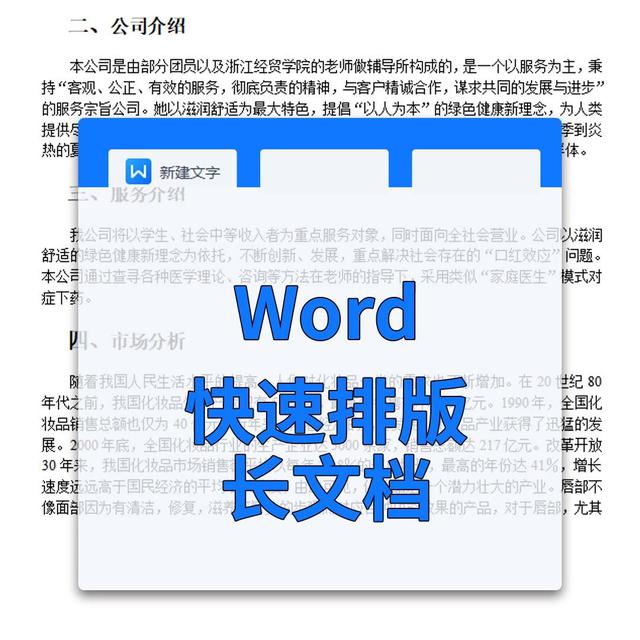
·点击左下角的格式,段落段前设为一半,断后一半。行间距设为一点五倍行距,点击确定,确定,这样所有的标题内容就设置好了。
·在正文内容的地方单击,点击上面的正文,右击修改样式,格式为拖体。
·五号字点击左下角的格式,段落特殊格式设为首行缩进,默认为两个字符断前零点五行,断后零点五行。
·单倍行间距选择确定,确定,这样所有的正文内容就排版好了。
在这里面运用上面的标题样式的时候,是方便后期的大批量修改。
·比如选择标题一的位置,点击右上角的选择,选择格式相似的文本,这样所有的一级标题就选中了。可以更改字号,加粗倾斜下划线或者是颜色。
这样一个长文档的排版就做好了,我讲明白了吗?
